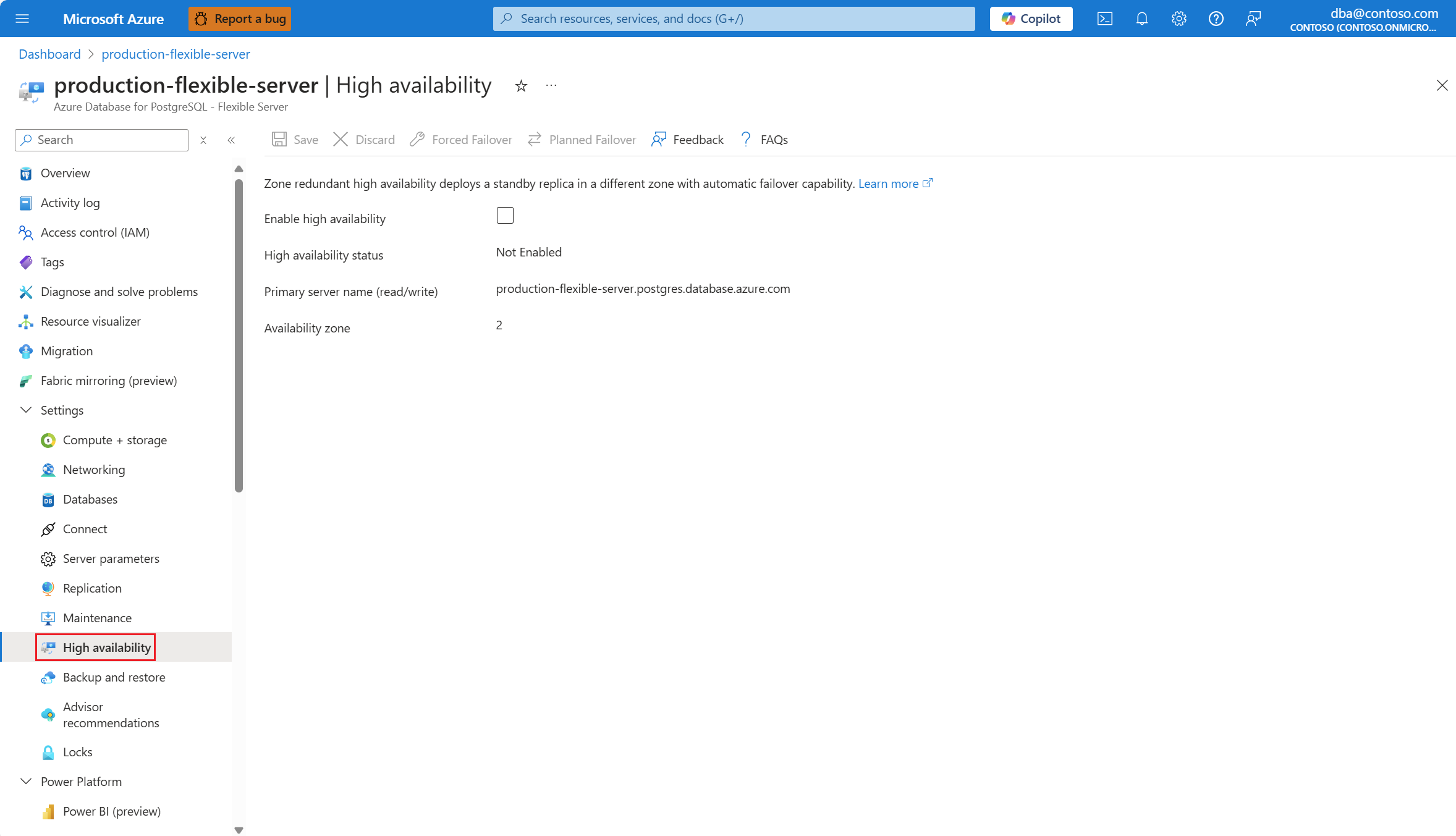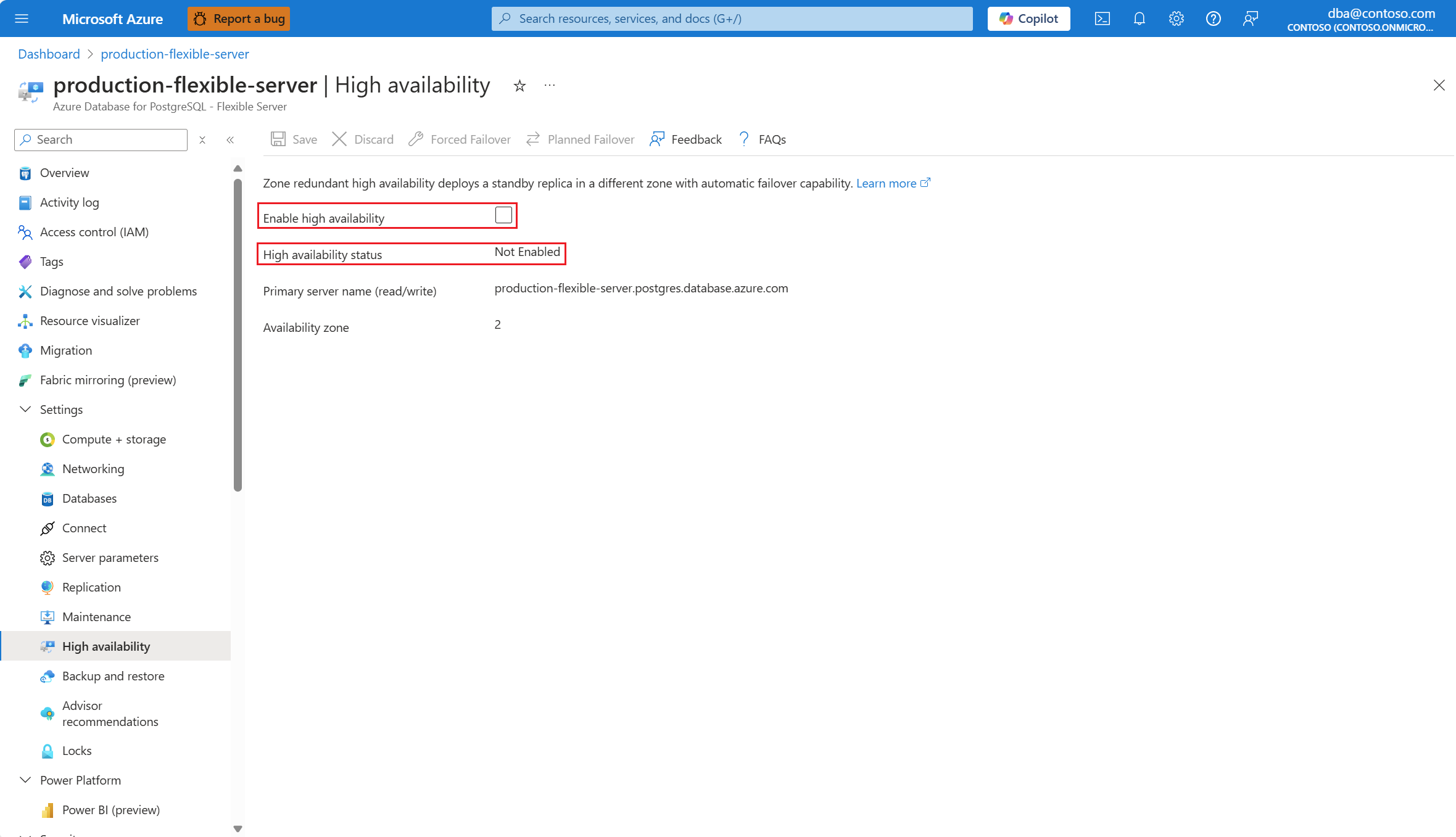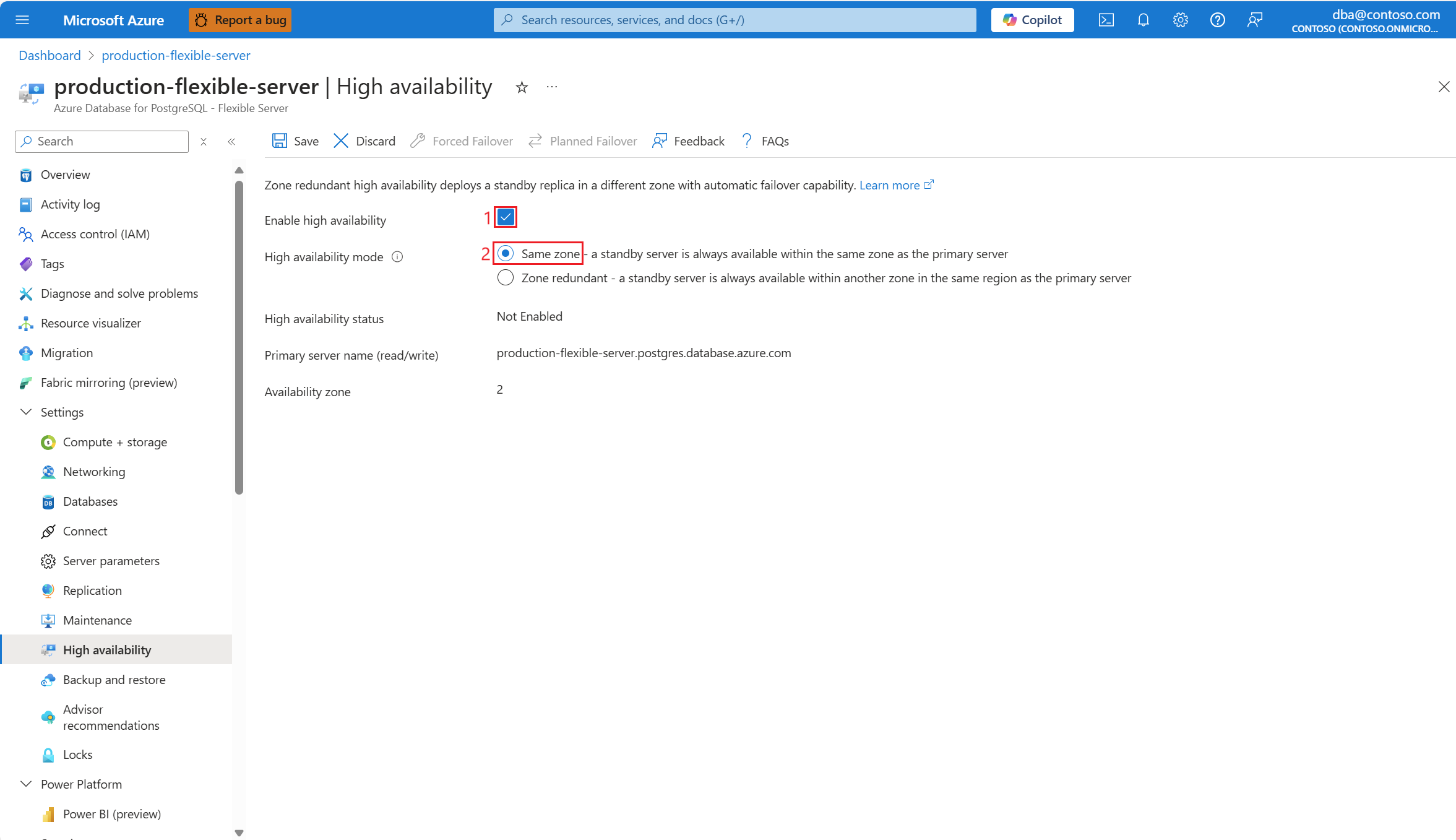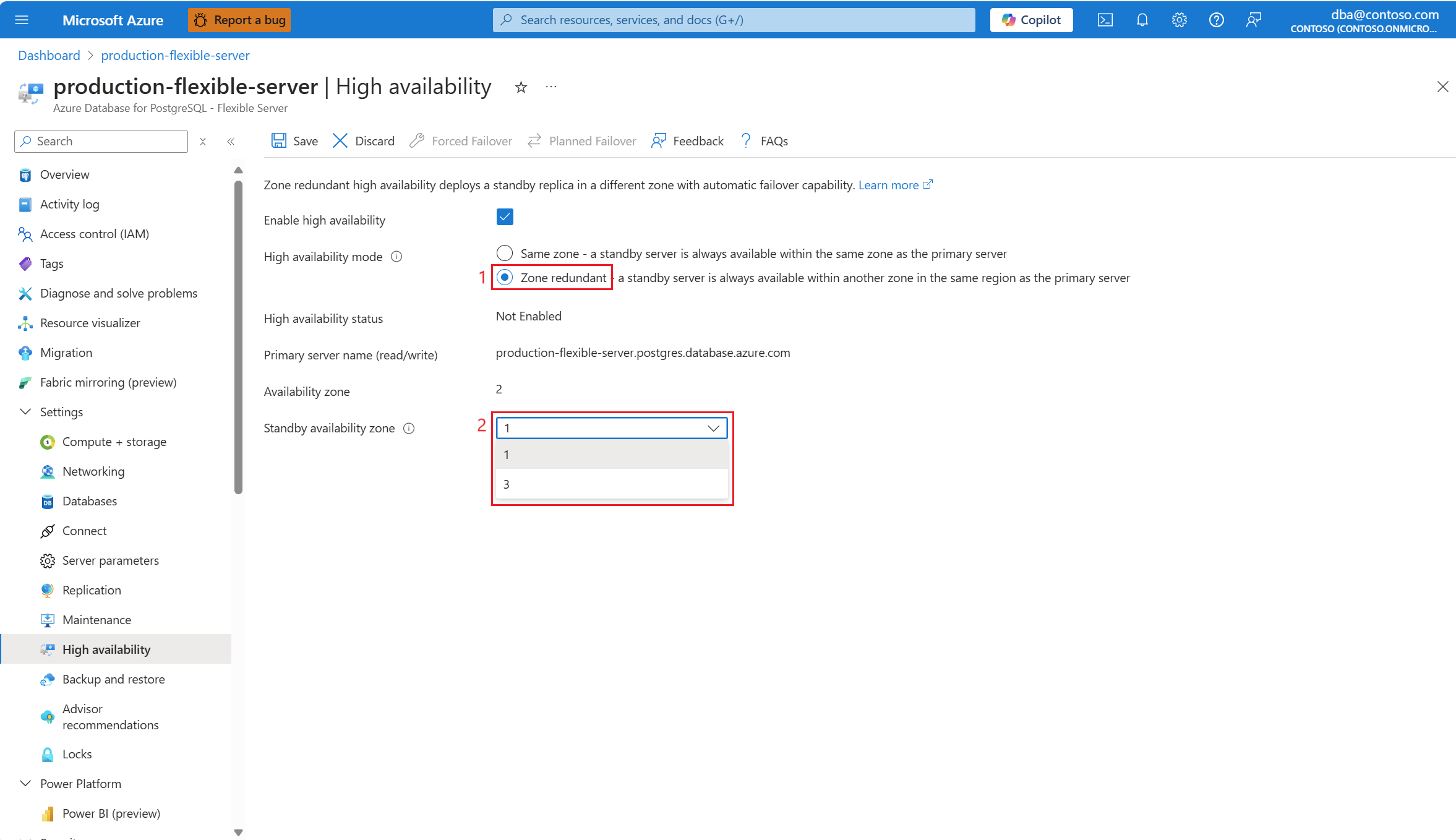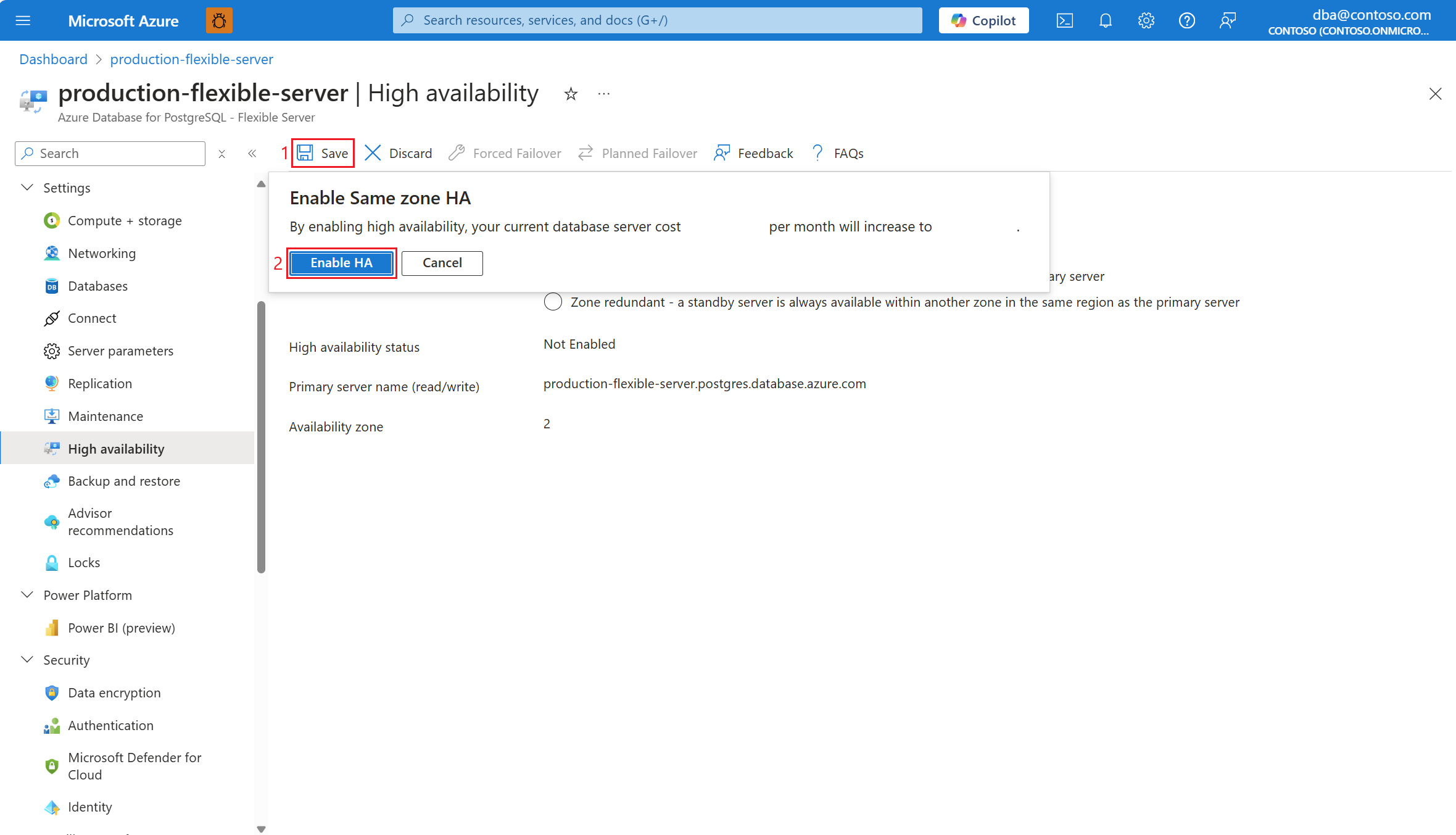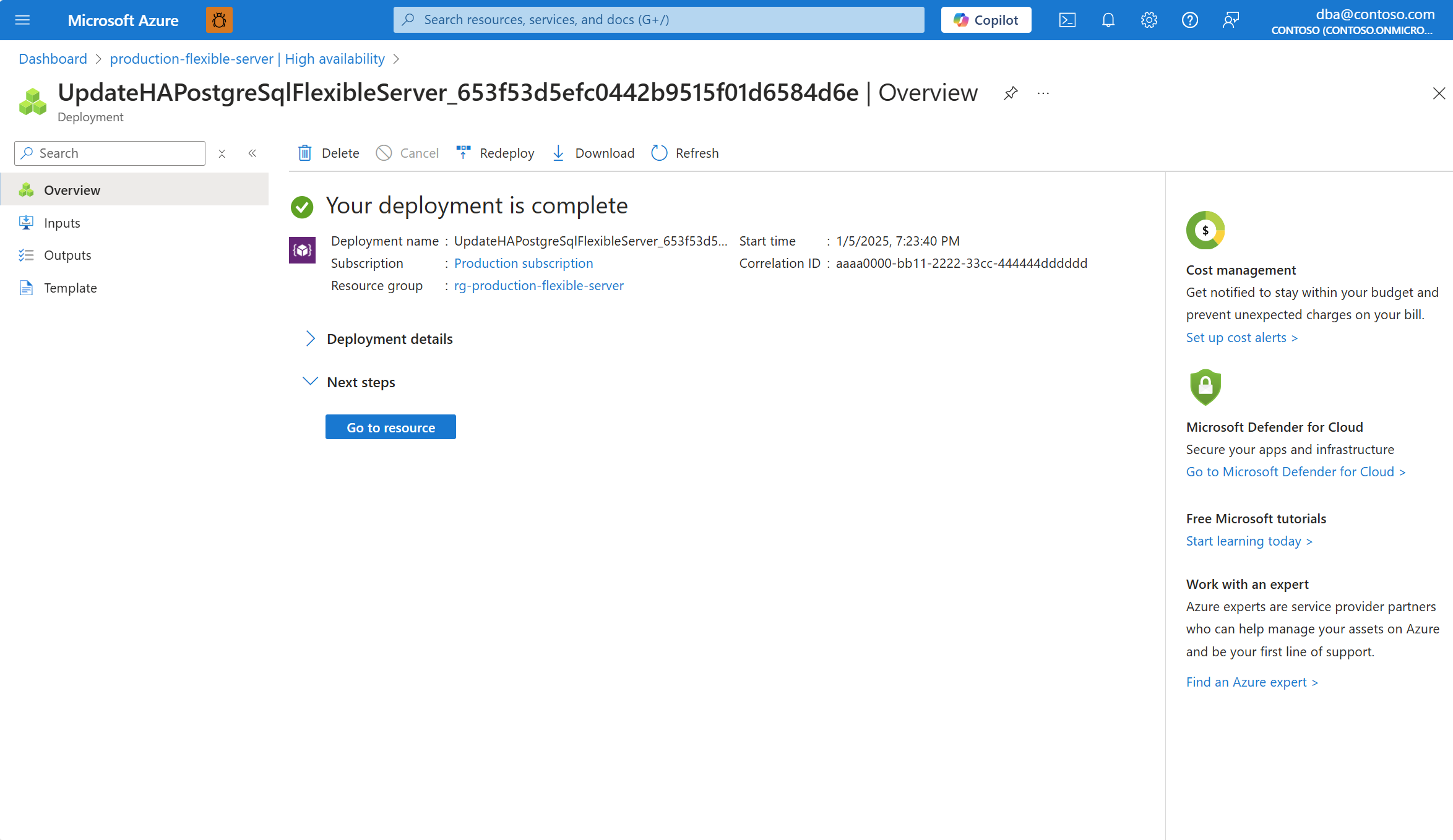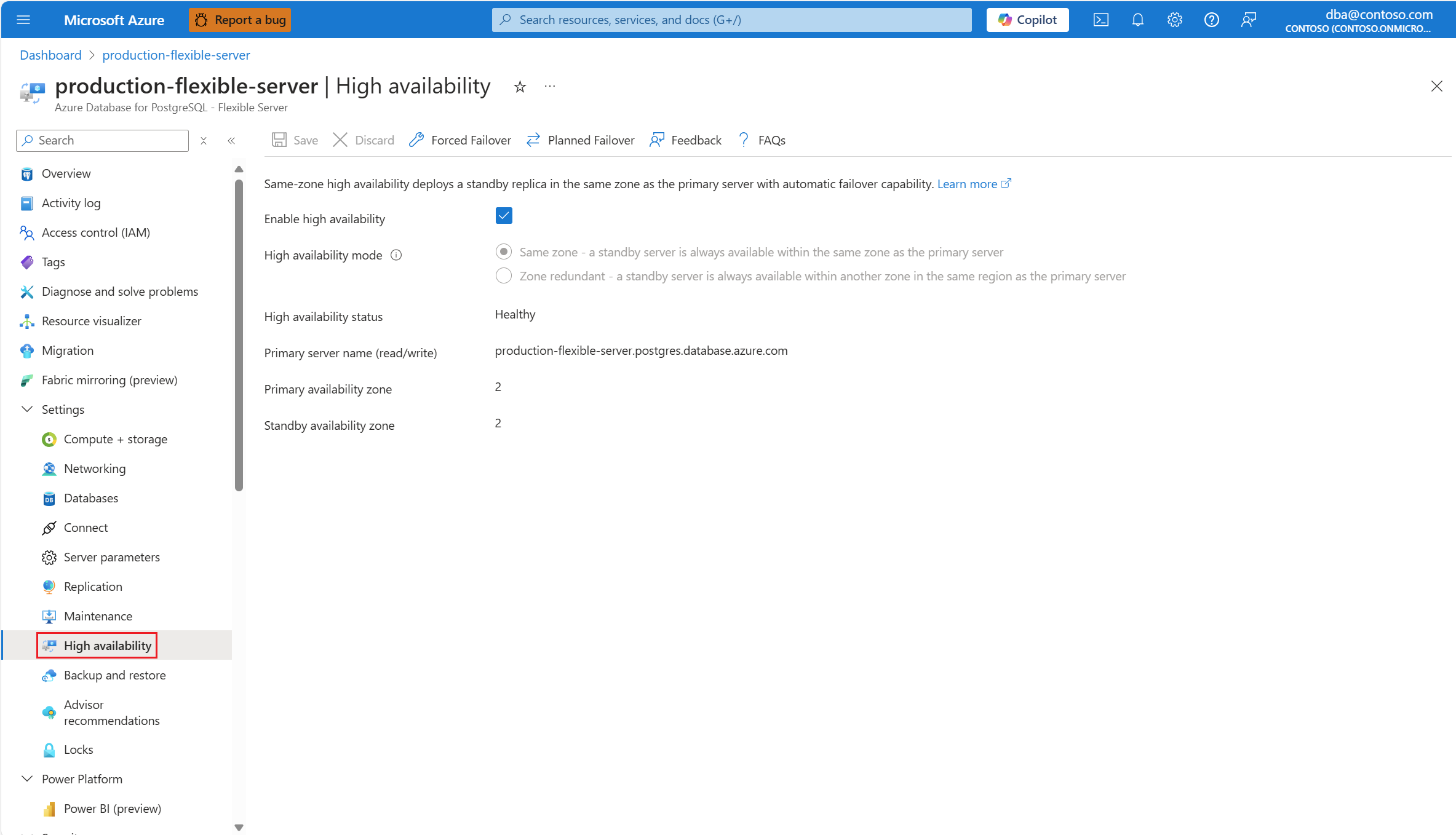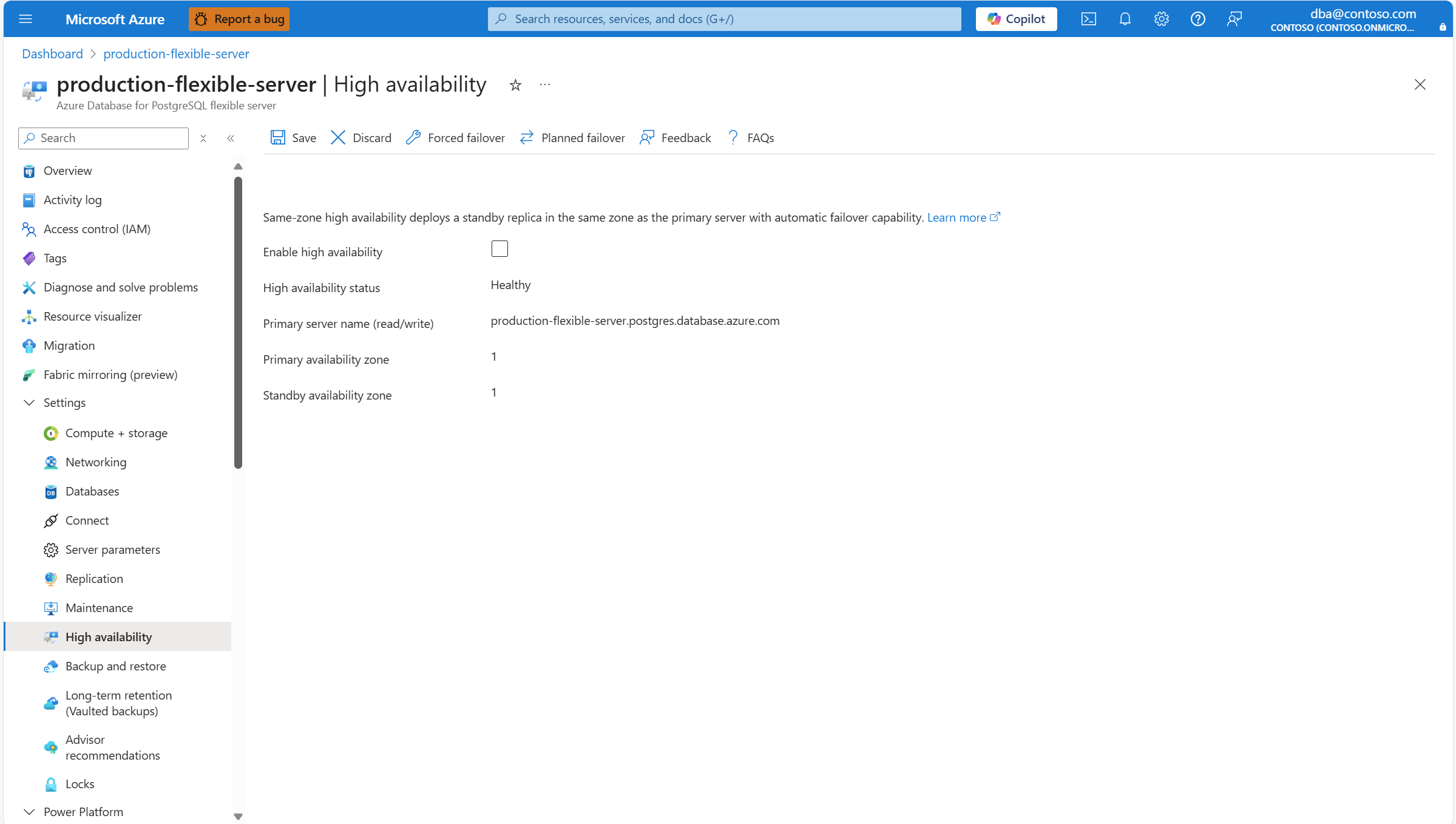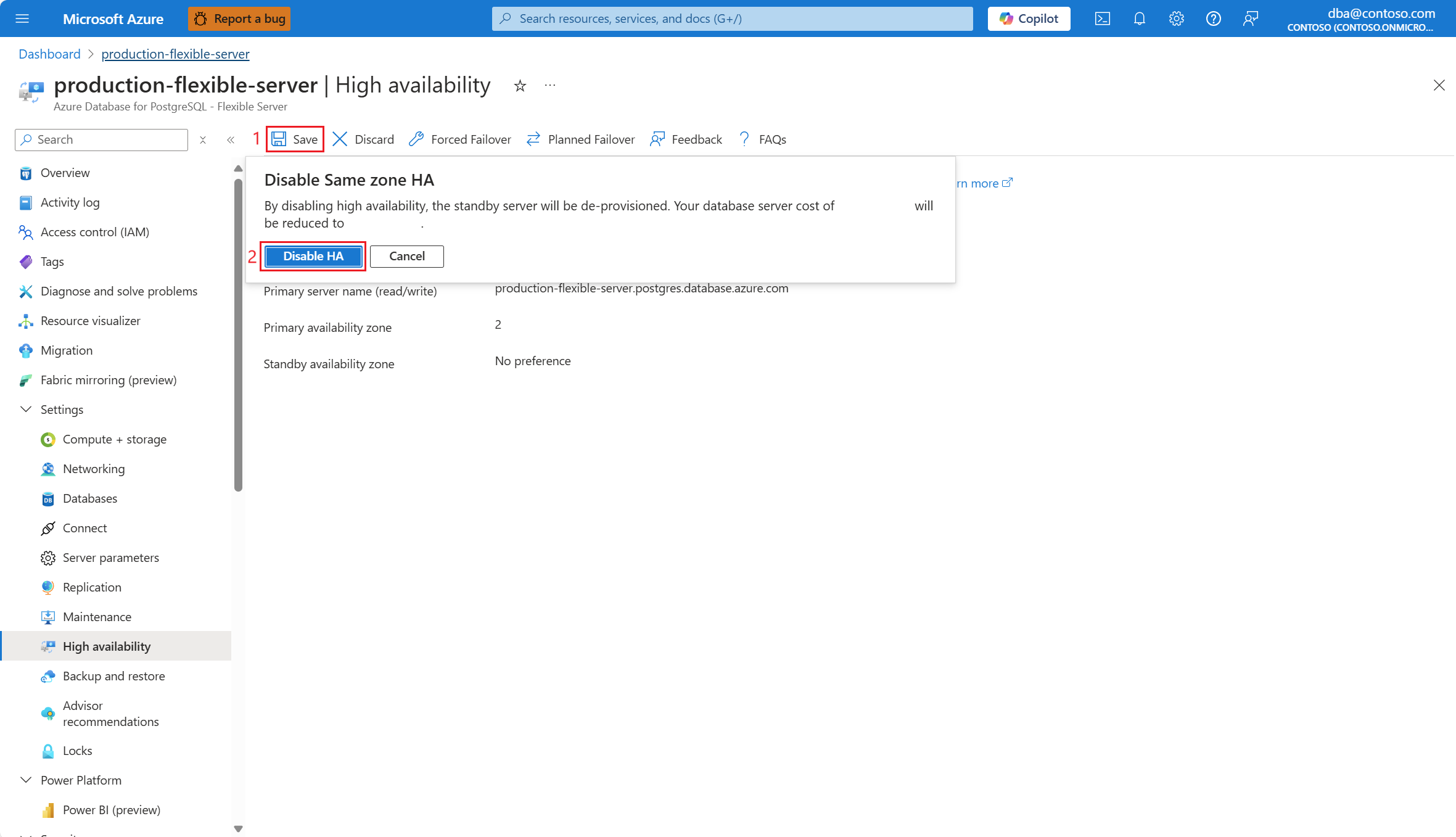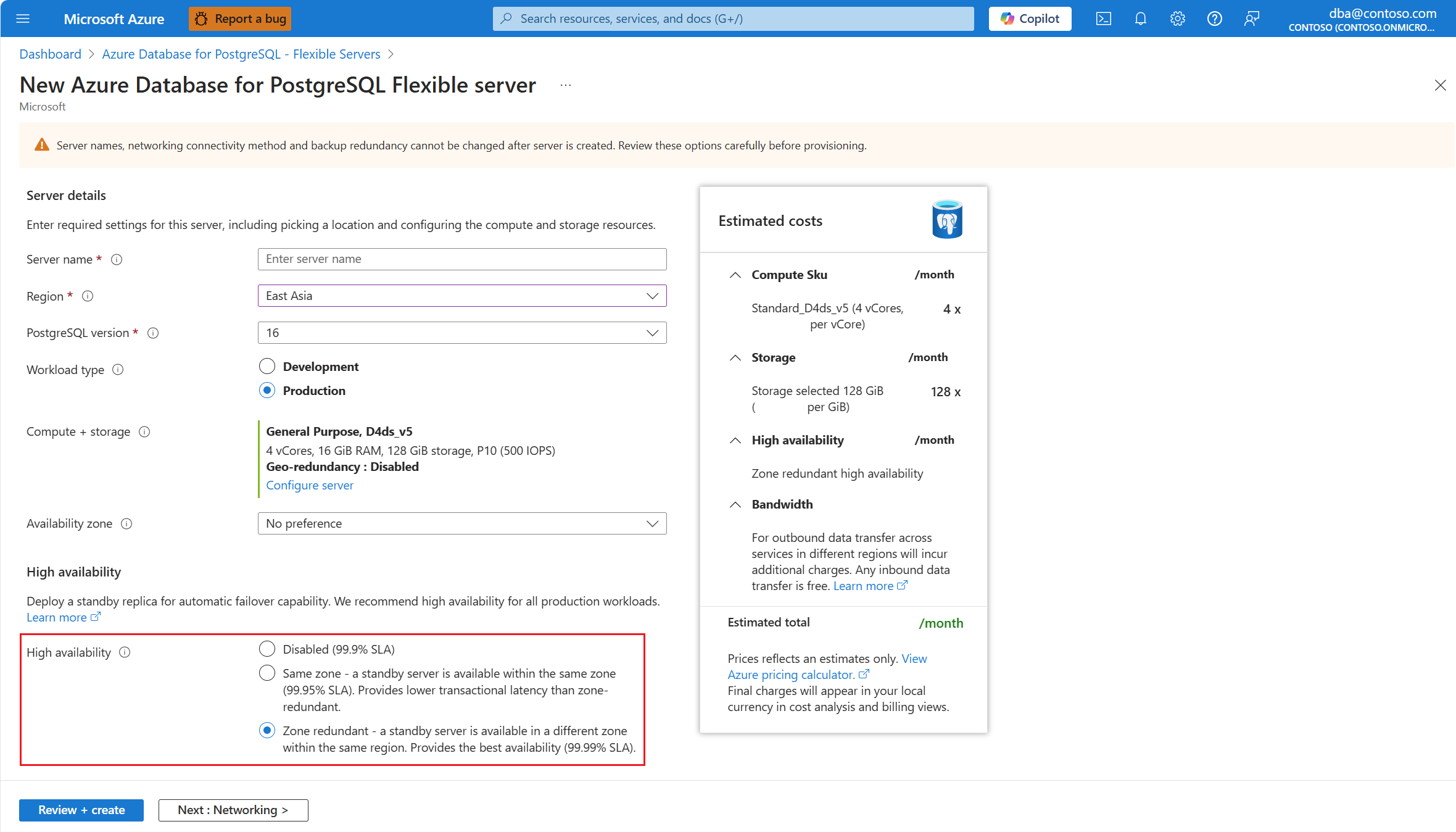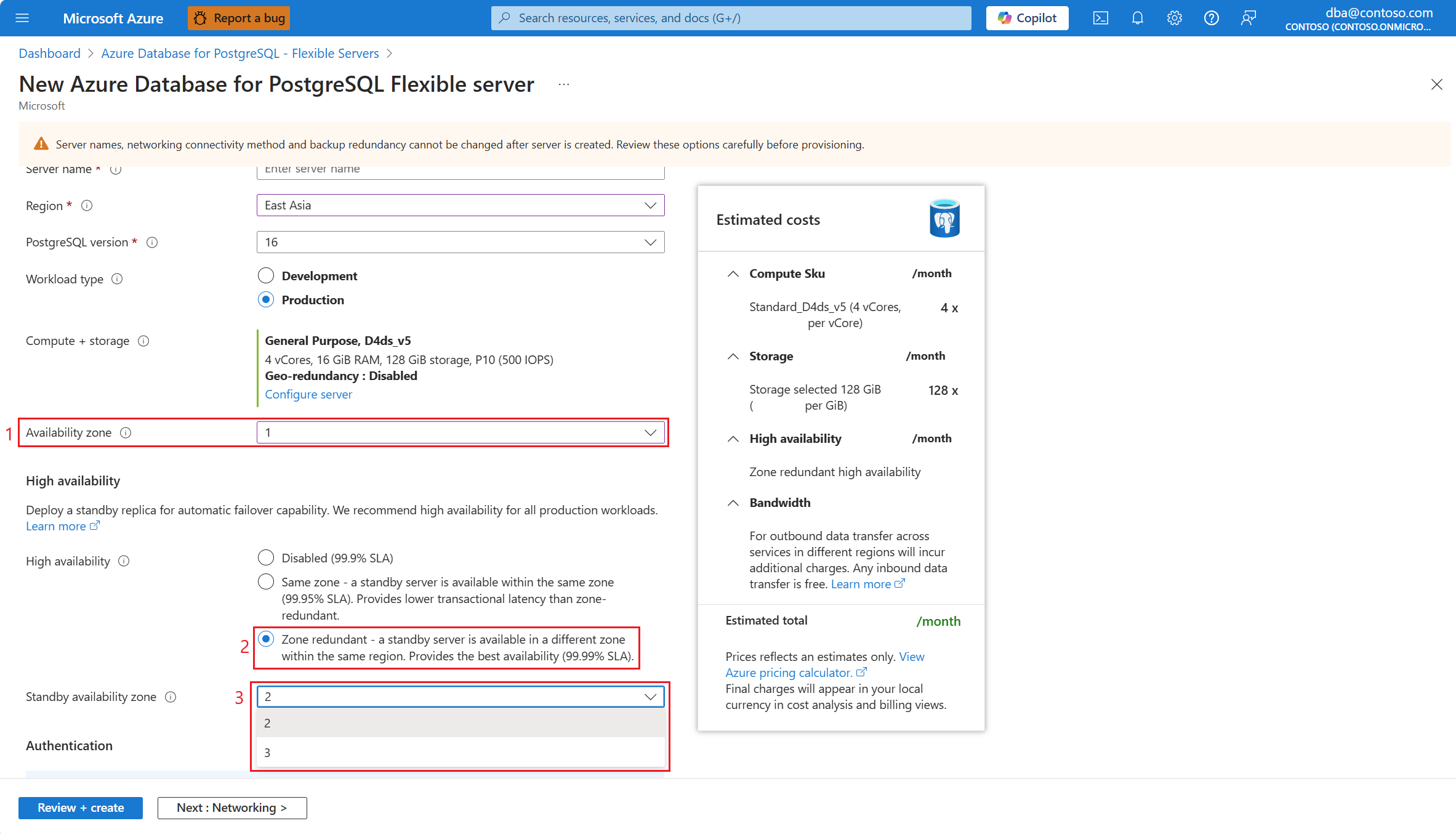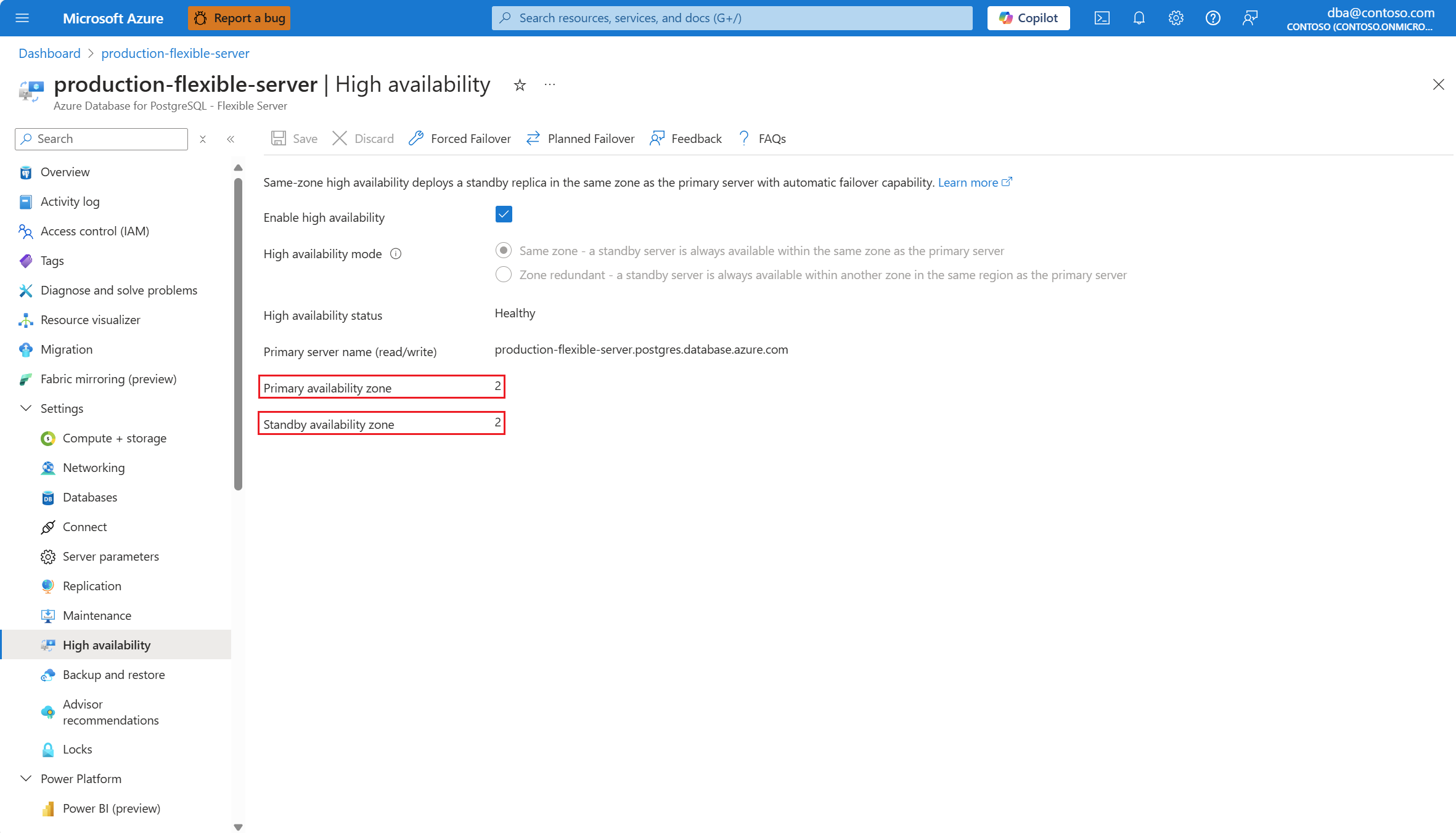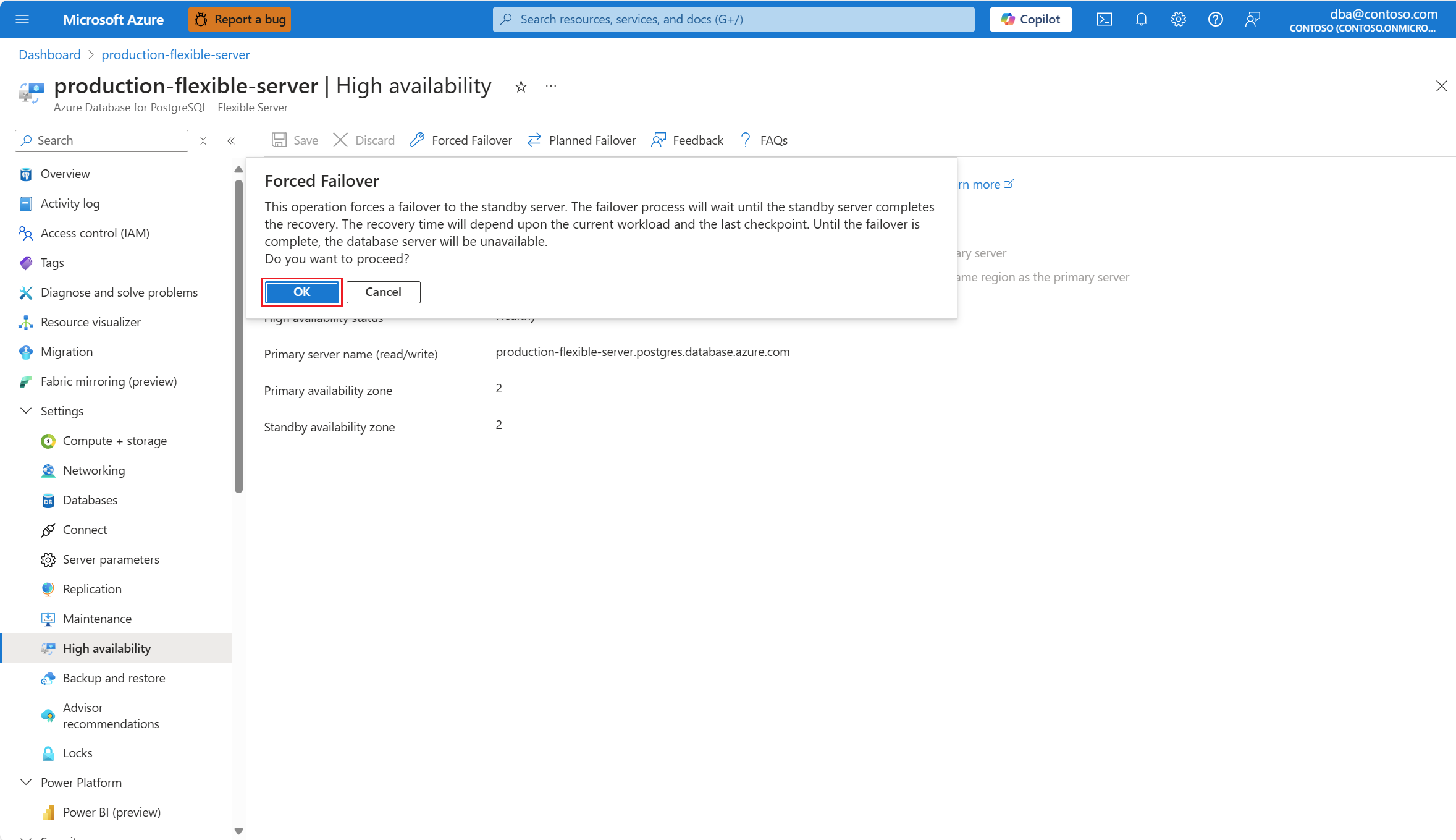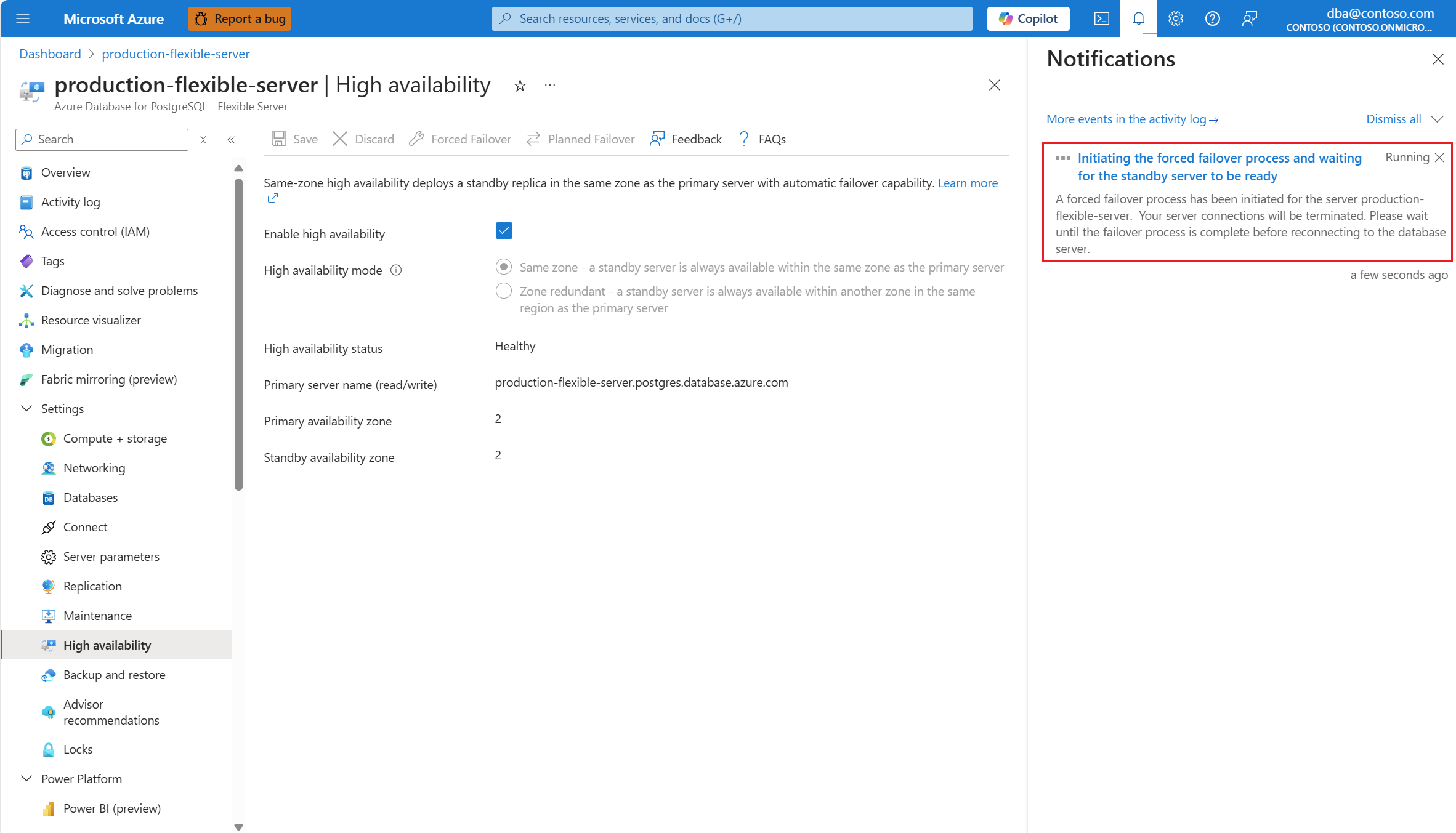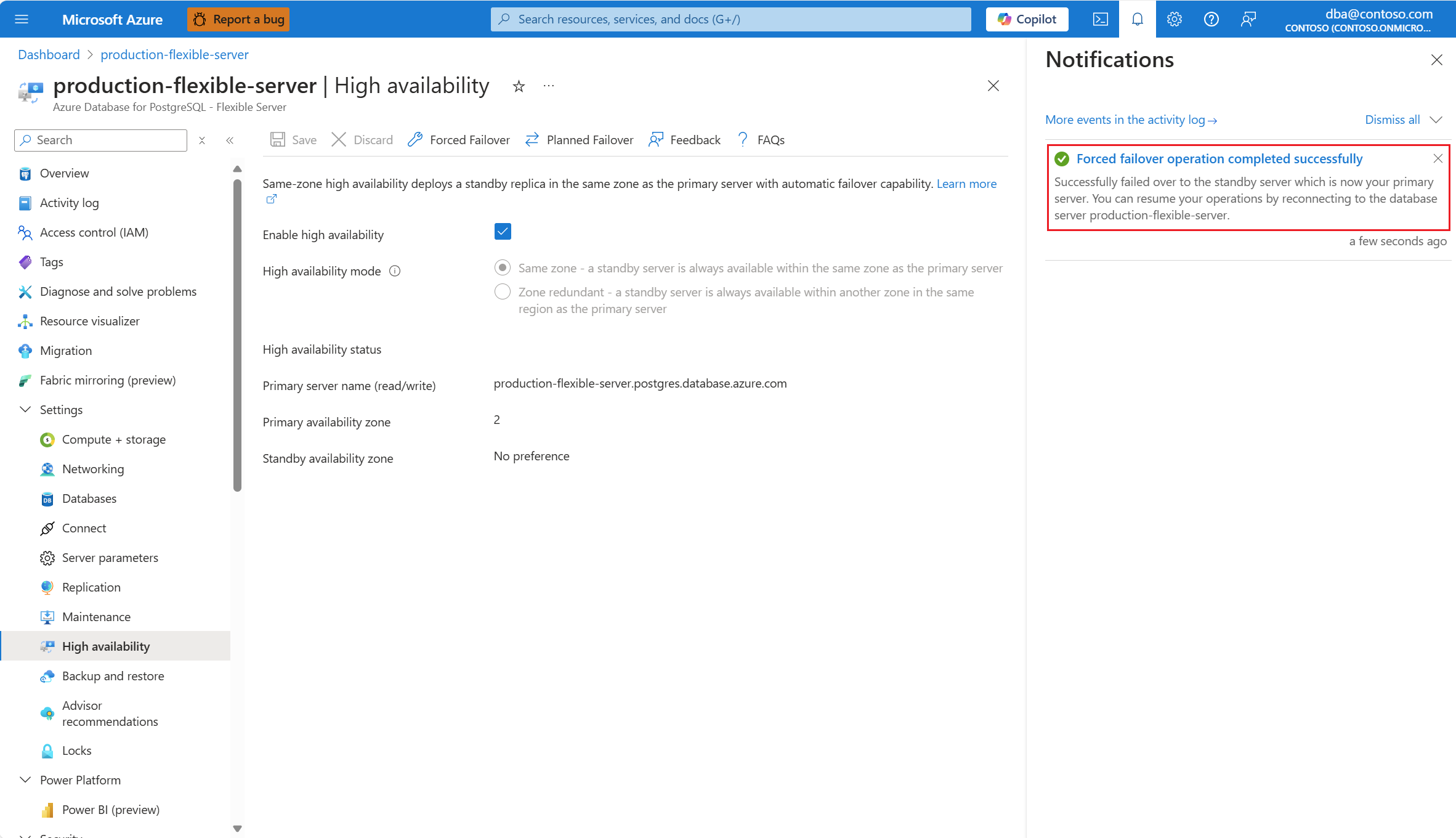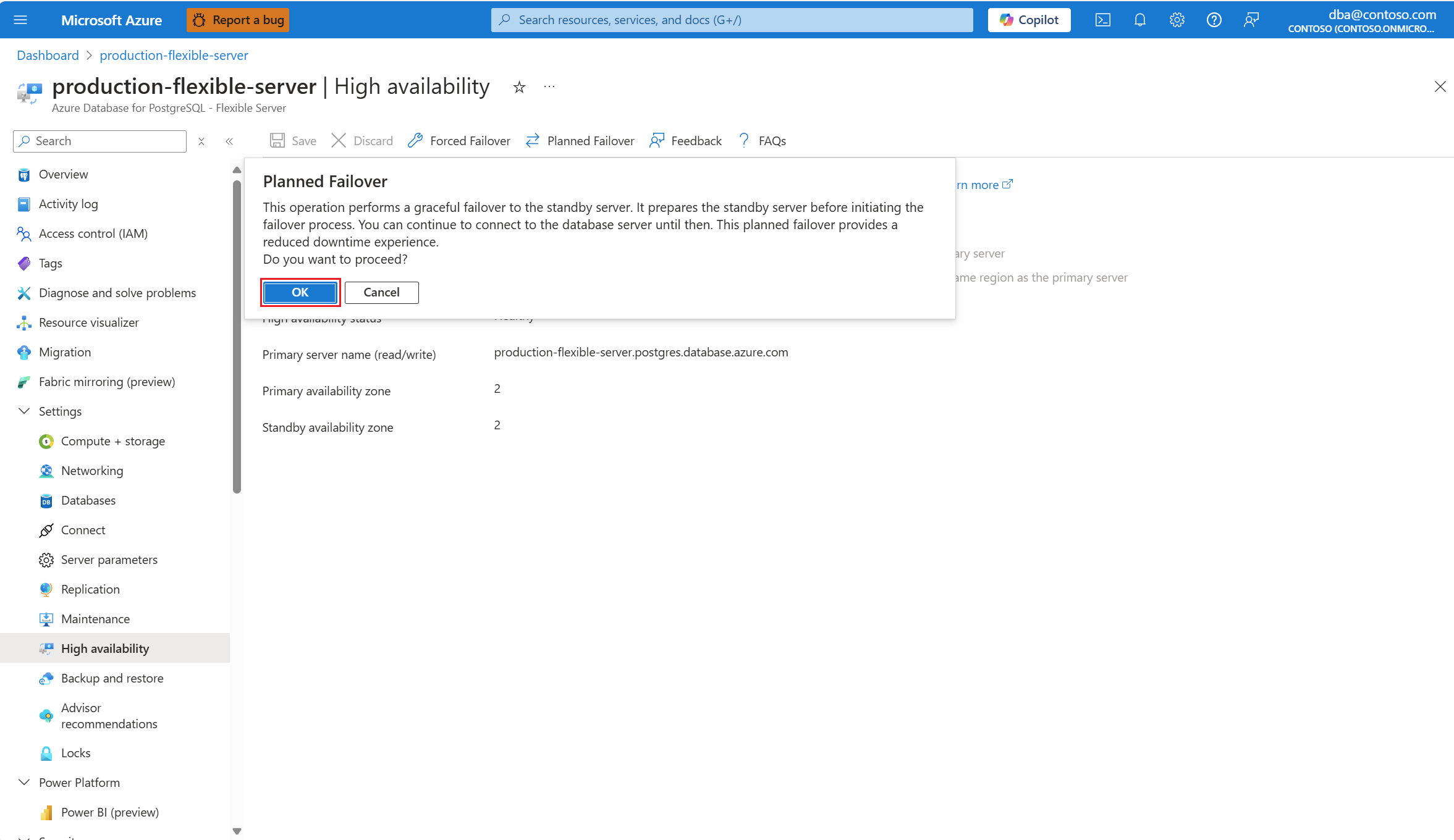Configurar alta disponibilidade em um Banco de Dados do Azure para servidor flexível PostgreSQL
APLICA-SE A:  Banco de Dados do Azure para PostgreSQL - Servidor Flexível
Banco de Dados do Azure para PostgreSQL - Servidor Flexível
Este artigo descreve como você pode habilitar ou desabilitar a configuração de alta disponibilidade em seu Banco de Dados do Azure para servidor flexível PostgreSQL na mesma zona ou modelos de implantação redundantes de zona.
O recurso de alta disponibilidade implanta réplicas primárias e em espera fisicamente separadas. Ambas as réplicas podem ser provisionadas dentro da mesma zona de disponibilidade ou cada uma em uma zona diferente, dependendo do modelo de implantação escolhido. Para obter mais informações, consulte Conceitos de alta disponibilidade. Você pode habilitar a alta disponibilidade no momento da criação do seu servidor flexível do Banco de Dados do Azure para PostgreSQL ou pode fazê-lo depois que o servidor for criado.
Importante
Atualização do Modelo de Cobrança do Banco de Dados do Azure para Servidor Flexível PostgreSQL (v5 HA): Em abril, implementamos uma atualização de modelo de cobrança para SKU v5 com servidores habilitados para Alta Disponibilidade (HA). Esta alteração visa refletir corretamente os encargos, contabilizando tanto os servidores primários como os de espera. Antes dessa alteração, estávamos cobrando incorretamente os clientes apenas pelo servidor primário. Os clientes que usam SKU v5 com servidores habilitados para HA agora verão as quantidades de faturamento multiplicadas por 2. Esta atualização não afeta as SKUs v4 e v3.
Habilite a alta disponibilidade para servidores existentes
Usando o portal do Azure:
Selecione seu Banco de Dados do Azure para servidor flexível PostgreSQL.
No menu de recursos, na seção Configurações , selecione Alta disponibilidade.
Se a alta disponibilidade não estiver habilitada, a caixa de seleção Habilitar alta disponibilidade será exibida desmarcada e o status Alta disponibilidade será mostrado como Não habilitado.
Marque a caixa de seleção Ativar alta disponibilidade para habilitar a opção. Ele mostra as opções redundantes Mesma zona e Zona . Se você escolher Mesma zona, o servidor em espera será criado na mesma zona de disponibilidade que o servidor primário.
Nota
Se a região na qual o servidor é criado não oferecer suporte a alta disponibilidade com redundância de zona, a opção Zona redundante ficará acinzentada e desabilitada.
Se a região oferecer suporte à redundância de zona e você selecionar Zona redundante, poderá escolher em qual das outras zonas disponíveis deseja implantar seu servidor em espera.
Quando tudo estiver configurado de acordo com suas necessidades, selecione Salvar para aplicar as alterações. Uma caixa de diálogo informa sobre o aumento de custo associado à implantação do servidor em espera. Se decidir continuar, selecione Ativar HA.
Uma implantação é iniciada e, quando é concluída, uma notificação mostra que a alta disponibilidade está habilitada com êxito.
Desativar a elevada disponibilidade
Usando o portal do Azure:
Selecione seu Banco de Dados do Azure para servidor flexível PostgreSQL.
No menu de recursos, na seção Configurações , selecione Alta disponibilidade.
Se a alta disponibilidade estiver habilitada, a caixa de seleção Habilitar alta disponibilidade será exibida marcada, o modo de alta disponibilidade será definido como o modo configurado e o status de alta disponibilidade será normalmente mostrado como Íntegro.
Desmarque a caixa de seleção Ativar alta disponibilidade para desativar a opção.
Selecione Guardar para aplicar as alterações. Uma caixa de diálogo informa sobre a redução de custos associada à remoção do servidor em espera. Se decidir continuar, selecione Desativar HA.
Uma implantação é iniciada e, quando é concluída, uma notificação mostra que a alta disponibilidade foi desabilitada com êxito.
Habilite a alta disponibilidade durante o provisionamento do servidor
Usando o portal do Azure:
Durante o provisionamento de uma nova instância do Banco de Dados do Azure para Servidor Flexível PostgreSQL, na seção Alta disponibilidade, selecione Mesma zona ou Zona redundante.
Nota
Se a região na qual o servidor é criado não oferecer suporte a alta disponibilidade com redundância de zona, a opção Zona redundante ficará acinzentada e desabilitada.
Se você selecionar uma zona específica para o servidor primário definindo Zona de disponibilidade para qualquer valor diferente de Sem preferência, ao selecionar Zona redundante, também poderá selecionar um valor explicitamente selecionado para o servidor em espera na zona de disponibilidade em espera. Definir as zonas para zonas específicas é útil se você quiser colocar seu aplicativo na mesma zona do banco de dados, para reduzir a latência. Escolha Sem preferência se quiser que o servidor em espera seja implantado em uma zona de disponibilidade escolhida automaticamente para você.
Ativação pós-falha forçada
Siga estas etapas para forçar um failover do servidor primário para o servidor em espera em um servidor flexível do Banco de Dados do Azure para PostgreSQL. Iniciar um failover forçado imediatamente derruba o servidor primário e dispara um failover para o servidor em espera. Iniciar um failover forçado é útil para casos em que você deseja testar como um failover causado por uma interrupção não planejada afetaria sua carga de trabalho.
Importante
Não execute failovers imediatos e consecutivos. Aguarde pelo menos 15 a 20 minutos entre failovers. Essa espera permite que o novo servidor em espera seja totalmente estabelecido.
O tempo geral de operação de ponta a ponta, conforme relatado no portal, pode ser maior do que o tempo de inatividade real experimentado pelo aplicativo. Você deve medir o tempo de inatividade do ponto de vista do aplicativo.
Usando o portal do Azure:
Selecione seu Banco de Dados do Azure para servidor flexível PostgreSQL que tenha alta disponibilidade habilitada.
No menu de recursos, na seção Configurações , selecione Alta disponibilidade.
Se o modo de alta disponibilidade estiver definido como Modo redundante de zona, convém anotar os valores atribuídos à zona de disponibilidade primária e à zona de disponibilidade em espera, pois eles devem ser revertidos após a conclusão da operação de failover.
Selecione Failover forçado para iniciar o procedimento de failover manual. Uma caixa de diálogo informa sobre o tempo de inatividade esperado até que o failover seja concluído. Se decidir continuar, selecione OK.
Uma notificação parece mencionar que o failover está em andamento.
Quando o failover para o servidor em espera estiver concluído, uma notificação informará sobre a conclusão da operação.
Se o modo de alta disponibilidade estiver configurado como zona redundante, confirme se os valores de Zona de disponibilidade primária e Zona de disponibilidade em espera estão invertidos.
Ativação pós-falha planeada
Siga estas etapas para executar um failover planejado do servidor primário para o servidor em espera em um servidor flexível do Banco de Dados do Azure para PostgreSQL. Iniciar essa operação primeiro prepara o servidor em espera e, em seguida, executa o failover. Essa operação de failover fornece o menor tempo de inatividade, pois executa um failover normal para o servidor em espera. É útil para situações como depois que ocorre um failover inesperado e você deseja trazer o servidor primário de volta para sua zona de disponibilidade preferida.
Importante
Não execute failovers imediatos e consecutivos. Aguarde pelo menos 15 a 20 minutos entre failovers. Essa espera permite que o novo servidor em espera seja totalmente estabelecido.
Recomendamos a realização de failovers planejados durante períodos de baixa atividade.
O tempo geral de operação de ponta a ponta, conforme relatado no portal, pode ser maior do que o tempo de inatividade real experimentado pelo aplicativo. Você deve medir o tempo de inatividade do ponto de vista do aplicativo.
Usando o portal do Azure:
Selecione seu Banco de Dados do Azure para servidor flexível PostgreSQL que tenha alta disponibilidade habilitada.
No menu de recursos, na seção Configurações , selecione Alta disponibilidade.
Se o modo de alta disponibilidade estiver definido como Modo redundante de zona, convém anotar os valores atribuídos à zona de disponibilidade primária e à zona de disponibilidade em espera, pois eles devem ser revertidos após a conclusão da operação de failover.
Selecione Failover Planejado para iniciar o procedimento manual de failover. Uma caixa de diálogo informa sobre o tempo de inatividade esperado até que o failover seja concluído. Se decidir continuar, selecione OK.
Uma notificação parece mencionar que o failover está em andamento.
Quando o failover para o servidor em espera estiver concluído, uma notificação informará sobre a conclusão da operação.
Se o modo de alta disponibilidade estiver configurado como zona redundante, confirme se os valores de Zona de disponibilidade primária e Zona de disponibilidade em espera estão invertidos.
Considerações especiais
Habilitar ou desabilitar a alta disponibilidade em um servidor flexível do Banco de Dados do Azure para PostgreSQL não altera outras configurações, incluindo configuração de rede, configurações de firewall, parâmetros de servidor ou retenção de backup. Habilitar ou desabilitar a alta disponibilidade é uma operação online e não afeta a conectividade e as operações do aplicativo.
A alta disponibilidade com ambas as réplicas implantadas na mesma zona é suportada e está disponível em todas as regiões nas quais o Banco de Dados do Azure para PostgreSQL - Servidor Flexível é suportado. No entanto, a alta disponibilidade com redundância de zona só está disponível em determinadas regiões.
A alta disponibilidade não é suportada na camada Burstable . Ele só é suportado em camadas de uso geral ou otimizadas para memória.
Se você implantar um servidor em uma região que consiste em uma única zona de disponibilidade, poderá habilitar a alta disponibilidade somente no mesmo modo de zona. Se a região for aprimorada no futuro com várias zonas de disponibilidade, você poderá implantar um novo servidor flexível do Banco de Dados do Azure para PostgreSQL com alta disponibilidade configurado como redundante da mesma zona ou zona. No entanto, para quaisquer instâncias que foram implantadas na região quando a região consistia em uma única zona de disponibilidade, não é possível habilitar diretamente a alta disponibilidade no modo redundante de zona para elas. Como solução alternativa, você pode restaurar essas instâncias em novas instâncias e, em seguida, habilitar a alta disponibilidade redundante de zona nos servidores restaurados.
- Siga as instruções fornecidas na restauração point-in-time de um banco de dados do Azure para servidor flexível PostgreSQL, para restaurar a instância existente em uma nova, usando o ponto de restauração mais recente.
- Assim que o novo servidor for criado, habilite a alta disponibilidade com redundância de zona.
- Após a verificação de dados, você pode, opcionalmente , excluir o servidor antigo.
- Certifique-se de que as cadeias de conexão de seus clientes sejam modificadas para apontar para sua instância recém-restaurada.
Partilhe as suas sugestões e bugs com a equipa de produto da Base de Dados do Azure para PostgreSQL.